
이 소프트웨어는 드라이버를 계속 실행하여 일반적인 컴퓨터 오류 및 하드웨어 오류로부터 안전하게 보호합니다. 간단한 3 단계로 모든 드라이버를 확인하세요.
- DriverFix 다운로드 (확인 된 다운로드 파일).
- 딸깍 하는 소리 스캔 시작 문제가있는 모든 드라이버를 찾습니다.
- 딸깍 하는 소리 드라이버 업데이트 새 버전을 얻고 시스템 오작동을 방지합니다.
- DriverFix가 다운로드되었습니다. 0 이번 달 독자.
많은 사람들이 가상 머신을 사용하여 PC에서 여러 운영 체제를 실행합니다. 그러나 몇 가지 변경이 필요한 경우가 있습니다. 문제 발생시 사용할 수 있도록 가상 머신의 백업을 유지하는 것이 좋습니다.
VMware에서 가상 머신을 내보내는 방법이 궁금한 경우이 문서에서는 가상 머신을 OVF 형식으로 내보내는 프로세스에 대해 설명합니다. 관리자에게 도움이되는 VM의 전체 사양을 가져 오는 OVF 형식입니다.
나중에 모든 단계에서 불필요한 합병증을 피하기 위해 아래에 언급 된 단계를주의 깊게 따르십시오.
VMware에서 가상 머신을 내보내려면 어떻게합니까?
1. 가상 머신 전원 끄기

- 먼저 내보낼 가상 머신을 선택하십시오.
- 가상 머신을 마우스 오른쪽 버튼으로 클릭하여 힘 클릭 게스트 종료.
- 종료 프로세스가 완료 될 때까지 기다렸다가 다음 단계로 진행합니다.
2. OVF 형식으로 내보내기
- 가상 머신을 OVF 형식으로 내보내려면 가상 머신을 선택하고 파일 >> 수출 >> OVF 내보내기 주형.
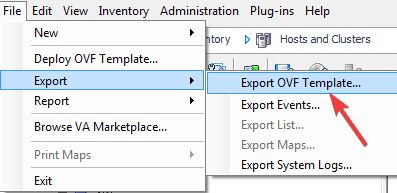
- 일단 OVF 템플릿 내보내기 창문 화면에 열리면 이름 OVF의.
- 선택 예배 규칙서 OVF 파일을 저장하고 OVF 형식 목록에서.
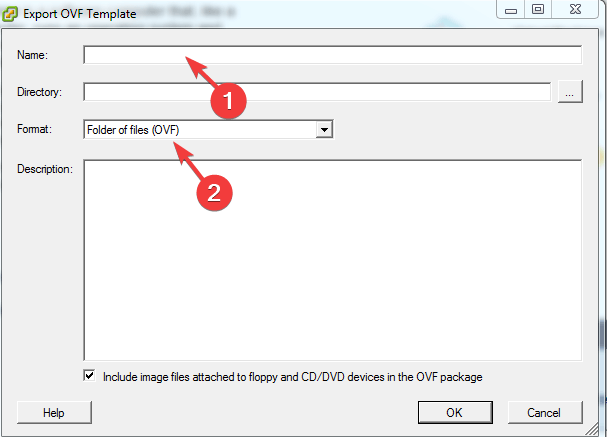
- 클릭 확인 버튼을 눌러 내보내기 프로세스를 시작합니다.
- 내보내기 대화 상자에서 내보내기 프로세스의 진행률을 볼 수 있습니다. 시스템에 성공적으로 완료 메시지.
- 내 보낸 OVF 파일을 저장 한 디렉토리를 엽니 다.
이 기사에서는 VMware에서 가상 머신을 내보내는 방법을 살펴 보았습니다. 이 방법이 VM을 내보내는 데 도움이 되었기를 바랍니다. 이제 요구 사항에 따라 OVF 파일을 가져올 수 있습니다. 아래 댓글 섹션에 질문을 남겨주세요.
확인해야하는 관련 기사 :
- VMware 자동 시작이 작동하지 않는 문제를 해결하는 방법은 다음과 같습니다.
- VMware의 USB 드라이브에서 부팅하는 방법이 궁금하십니까? 이 시도
- VMware not booting 오류를 해결하는 방법은 다음과 같습니다.


